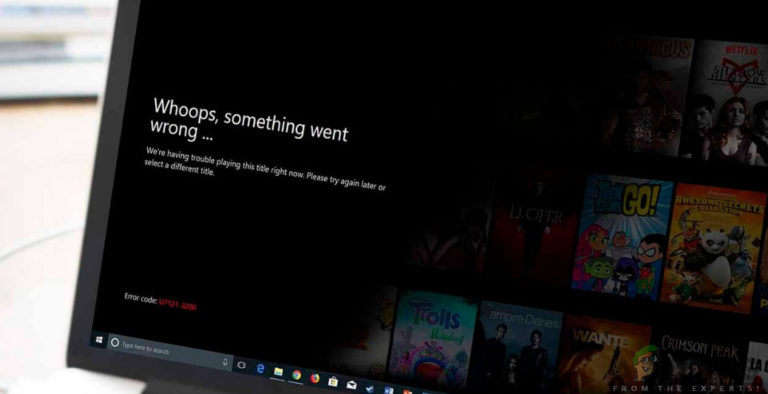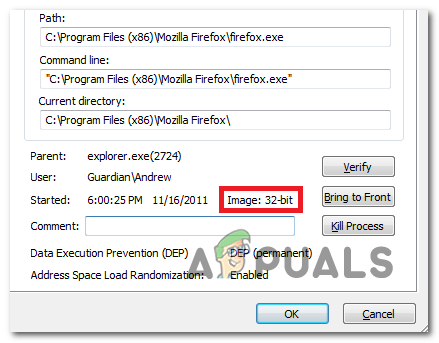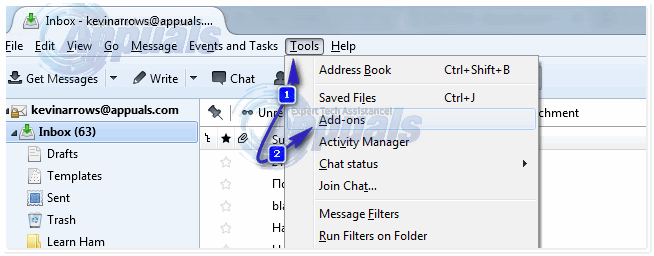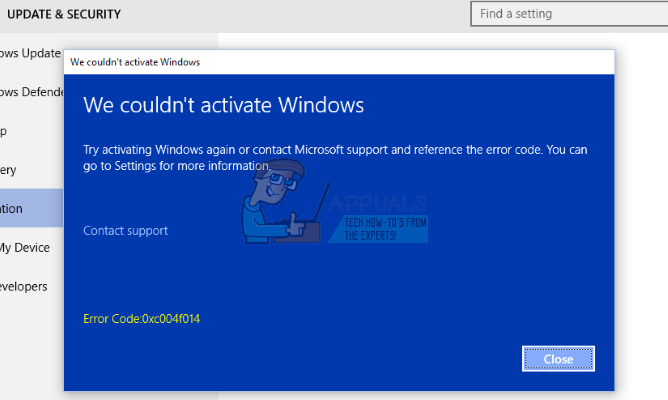So rooten Sie Samsung Galaxy S20-Serie
Samsung hat im vergangenen Februar 2020 sein neuestes Galaxy S20-Handy in drei Modellvarianten herausgebracht. Das Galaxy S20, S20 + und S20 Ultra, sowohl in Exynos- als auch in Snapdragon-Chipsatzversionen, und die Chipsatzversion hängen weitgehend vom Kaufland ab.
In diesem Handbuch wird der Bootloader Ihres Galaxy S20 entsperrt, wodurch das Telefon auf die Werkseinstellungen zurückgesetzt und alle Ihre Daten gelöscht werden. Es ist auch bekannt, dass US-Modelle (U / U1) der Galaxy S20-Serie nicht entsperrt werden können.
Dieser Leitfaden enthält viele Schritte, die zu befolgen sind. Wir empfehlen daher, ihn sorgfältig zu lesen, bevor Sie fortfahren, damit Sie alles verstehen, was erforderlich ist. Die angegebenen Methoden haben sich als funktionsfähig erwiesen, aber Sie übernehmen alle Risiken, wenn etwas schief geht.
Bedarf:
Geeignete Galaxy S20-Modelle
Exynos-Modelle:
- SM-G980F oder SM-G980F / DS (S20)
- SM-G981B oder SM-G981B / DS (S20)
- SM-G985F oder SM-G985F / DS (S20 +)
- SM-G986B oder SM-G986B / DS (S20 +)
- SM-G988B oder SM-G988B / DS (S20 Ultra)
Löwenmaul-Modelle:
- SM-G9810 (S20, Hongkong, Taiwan, chinesisches Festland)
- SM-G9860 (S20 +, Hongkong, Taiwan, Festland China)
- SM-G9880 (S20 Ultra, Hongkong, Taiwan, chinesisches Festland)
- SM-G981N (S20, Korea)
- SM-G986N (S20 +, Korea)
- SM-G988N (S20 Ultra, Korea)
Entsperren Sie Ihr Galaxy S20
- Kopieren Sie zunächst Ihr Modell und Ihren Carrier-Code. Sie finden dies unter Einstellungen> Über das Telefon> Softwareinformationen.
- Kopieren Sie das, was Sie für “Service Provider SW ver.” Sehen, Ihre Modellnummer (z. B. SM-G9810) und den aus zwei Buchstaben bestehenden Code nach der Modellnummer (z. B. OZL_CHC).
- Aktivieren Sie den Entwicklermodus, indem Sie zu Info über Telefon> Softwareinformationen> siebenmal auf Build-Nummer tippen, um den Entwicklermodus zu aktivieren.
- Gehen Sie nun zu den Entwickleroptionen und aktivieren Sie “OEM Unlocking”. Fahren Sie mit Schritt # fort, wenn Ihr Telefon automatisch neu gestartet wird, um den Bootloader zu entsperren. Bildschirm.
- Schalten Sie Ihr Telefon aus und halten Sie gleichzeitig die Lautstärketaste + die Lautstärketaste gedrückt, während Sie Ihr Galaxy S20 über USB an Ihren PC anschließen.
- Lassen Sie die Lautstärketasten los, wenn ein Warnbildschirm angezeigt wird, und halten Sie dann die Lautstärketaste gedrückt.
- Stimmen Sie dem “Bootloader entsperren?” Bildschirm und bestätigen Sie erneut mit Lauter.
- Ihr Galaxy S20 wird entsperrt, einschließlich Zurücksetzen auf die Werkseinstellungen. Wenn dies erledigt ist, wird das Android-System im Android-Setup-Assistenten neu gestartet. Überspringen Sie alles und stellen Sie nur über WLAN oder mobile Daten eine Verbindung zum Netzwerk her.
- Aktivieren Sie die Entwickleroptionen erneut und stellen Sie sicher, dass die OEM-Entsperrung noch aktiviert ist. Wenn nicht, aktivieren Sie sie erneut.
- Schalten Sie Ihr Telefon wieder aus und wiederholen Sie den Vorgang, während Sie die Lautstärke verringern + Lautstärke erhöhen, während Sie den USB-Anschluss anschließen. Drücken Sie jedoch nur die Lautstärketaste, anstatt sie gedrückt zu halten.
- Sie gelangen auf den Bildschirm „Herunterladen“. Schauen Sie in die obere linke Ecke, Sie sollten sehen, dass OEM LOCK und REACTIVATION LOCK beide “OFF” lauten. Wenn beide ausgeschaltet sind, wurde Ihr Bootloader erfolgreich entsperrt.
Wenn Ihr Bootloader nicht erfolgreich entsperrt wurde, können Sie alle oben genannten Schritte erneut sorgfältig ausführen, falls Sie irgendwo einen Fehler gemacht haben. Wenn dies nicht funktioniert, unterstützt Ihr Galaxy S20-Modell möglicherweise das Entsperren des Bootloaders nicht.
- Starten Sie Odin auf Ihrem PC, während Sie sich noch im Download-Modus befinden.

- Hängen Sie die Datei vbmeta_disabled.tar an die Registerkarte USERDATA an und klicken Sie auf die Schaltfläche Start.
- Ihr Galaxy S20 wird im Wiederherstellungsmodus neu gestartet und Sie werden aufgefordert, einen weiteren Werksreset zu bestätigen. Stimmen Sie dem zu.
Wichtiger Hinweis aus dem XDA-Thread: Wenn Sie den Bootloader nicht erneut sperren oder den von Android verifizierten Start nicht wieder aktivieren, gehen Ihre Daten nicht verloren. Beachten Sie, dass ein Standard-Firmware-Paket ein von Android verifiziertes Boot-Metadaten-Image (vbmeta.img) mit aktivierten Überprüfungen enthält. Sie müssen das Image vbmeta_disable (in den USERDATA-Steckplatz eingefügt) zusammen mit der Standard-Firmware (verwenden Sie die Steckplätze BL, AP, CP, CSC) flashen, um sicherzustellen, dass AVB nicht erneut aktiviert wird und die Daten erhalten bleiben.
Rooting Galaxy S20 mit Magisk
- Laden Sie die offizielle Firmware für Ihr Modell und Ihre Region (CSC) herunter. Ihr CSC besteht aus den letzten drei Buchstaben dessen, was Sie zuvor kopiert haben. Denken Sie daran, wie bei OZL_CHC, wo CHC Ihr CSC-Code wäre.
- Extrahieren Sie die Firmware-ZIP-Datei auf Ihrem Desktop und sie sollte 5 Dateien enthalten (AP, BL, CP, CSC und HOME_CSC).
- Überprüfen Sie beispielsweise den Versionscode (G9810ZCU1ATD1). Die letzten 4 Buchstaben (ATD1) geben die Version der Firmware an. Wenn die Version mit Ihrer aktuellen Firmware übereinstimmt, können Sie mit dem Abschnitt zum Extrahieren des Boot-Images (Kernel) aus der Firmware fortfahren.
- Starten Sie Odin auf Ihrem PC und versetzen Sie Ihr Galaxy S20 in den Download-Modus.
- Legen Sie die AP-, BL- und CP-Dateien des Firmware-Pakets in die entsprechenden Odin-Registerkarten und warten Sie, bis Odin die Firmware überprüft hat.
- Legen Sie die HOME_CSC-Datei in den CSC-Steckplatz ein – legen Sie die CSC-Datei nicht in den CSC-Steckplatz, sondern nur in die HOME_CSC-Datei!
- Legen Sie die Datei vbmeta_disabled in den USERDATA-Steckplatz. Dadurch bleibt AVB deaktiviert und Ihre Daten bleiben erhalten.
- Klicken Sie auf “Start” und warten Sie, bis der Vorgang abgeschlossen ist. Lassen Sie das Gerät das Android-System starten, um den Upgrade-Vorgang abzuschließen. Unterbrechen Sie den Prozess nicht, da sonst schlimme Dinge passieren.
Extrahieren des Boot-Images (Kernel) aus der Firmware
- Die AP-Datei der Firmware ist ebenfalls eine archivierte Datei. Extrahieren Sie daher die Datei boot.img.Iz4 daraus.

- Erstellen Sie mit 7-Zip ein neues .tar-Archiv und platzieren Sie die extrahierte boot.img.Iz4 darin.
Rooting Galaxy S20 mit Magisk
- Übertragen Sie das von Ihnen erstellte Teerarchiv in den Speicher Ihres Geräts.
- Starten Sie Magisk Manager auf Ihrem Telefon und tippen Sie auf die Schaltfläche Installieren.

- Stellen Sie sicher, dass der Wiederherstellungsmodus in den Optionen deaktiviert ist.
- Klicken Sie auf “Weiter” und wählen Sie “Methode auswählen und patchen” unter “Methode”.
- Wählen Sie das von Ihnen erstellte Teerarchiv aus und klicken Sie auf Weiter> Los geht’s.
- Es wird eine gepatchte Datei erstellt (in Download / magisk_patched.tar), die auf Ihren PC übertragen wird.
- Versetzen Sie Ihr Galaxy S20 in den Download-Modus.
- Öffnen Sie Odin auf Ihrem PC, verwenden Sie die Datei magisk_patched.tar im AP-Steckplatz und klicken Sie auf Start.
- Nach dem Flash-Vorgang wird Ihr Galaxy S20 mit installiertem Magisk-Root-Zugriff neu gestartet.

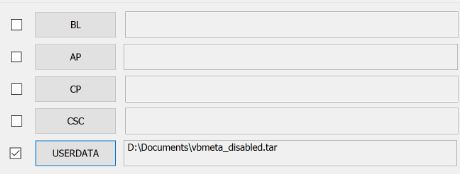
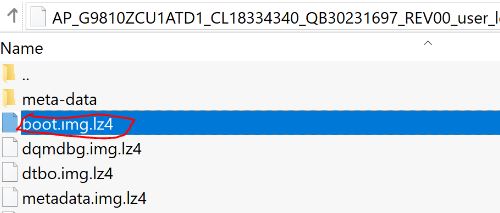
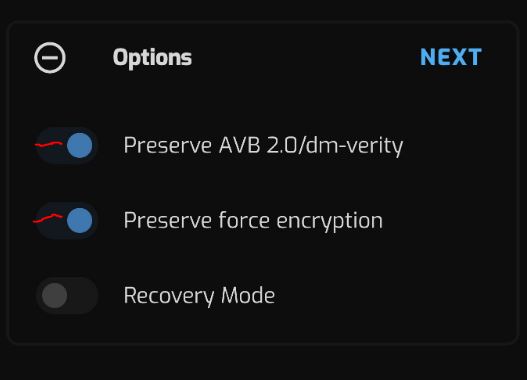
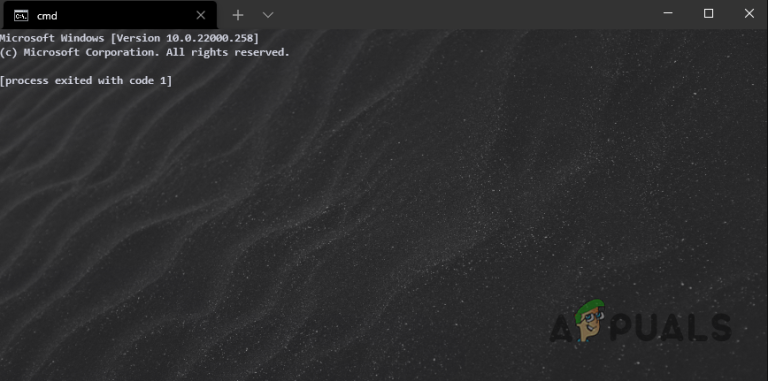
![Huion Pen funktioniert nicht [Fixes]](https://okidk.de/wp-content/uploads/2020/07/1-4.jpg)